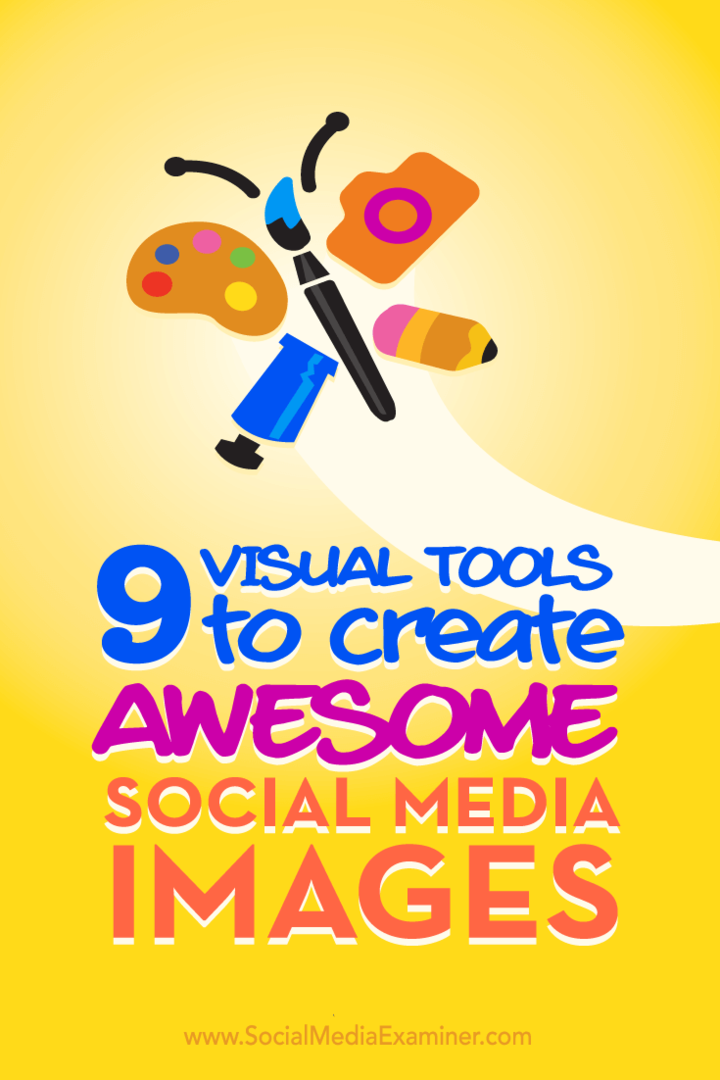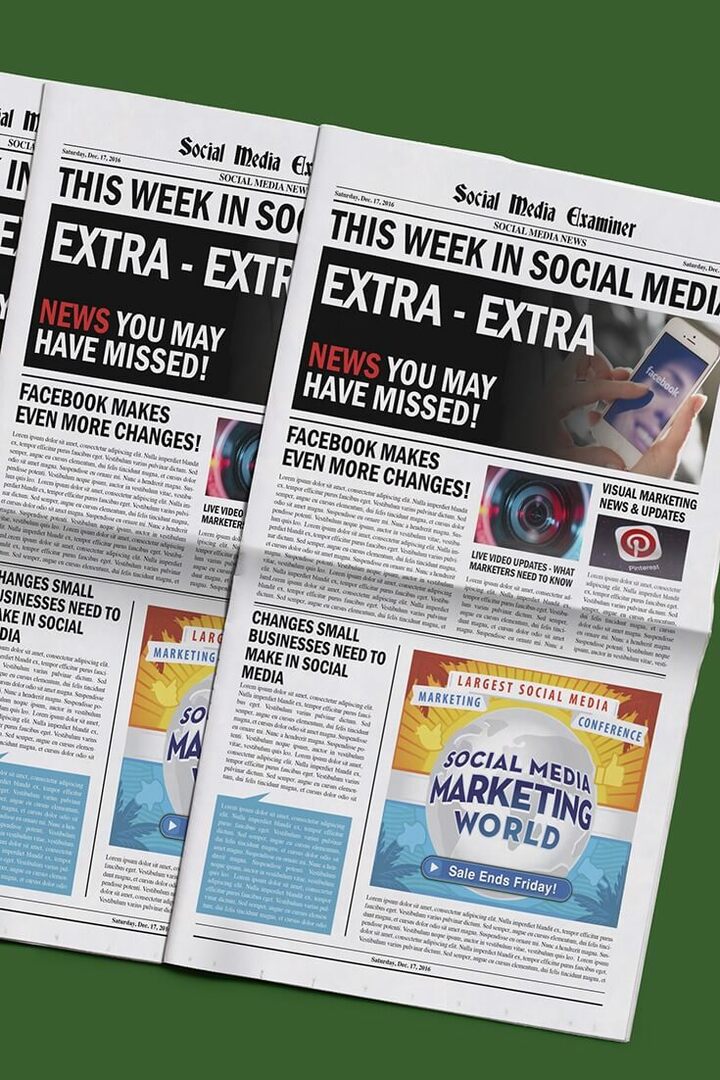Kiat untuk Mendapatkan Lebih Banyak dari Cortana di Windows 10
Microsoft Windows 10 Cortana / / March 17, 2020
Cortana di Windows 10 bertindak sebagai asisten digital pribadi Anda. Ada banyak yang bisa dilakukan Cortana selain hanya mengatur pengingat, berikut adalah beberapa tips untuk mendapatkan lebih banyak dari Cortana.
Cortana adalah asisten digital Microsoft yang dimulai pada Windows Phone 8.1 dan telah berjalan ke desktop Windows 10. Anda dapat melakukan banyak hal menarik seperti mengatur pengingat, meluncurkan aplikasi, paket pelacakan, dan banyak lagi.
Berikut ini apa yang dapat Anda lakukan dengan Cortana dan beberapa kiat untuk mendapatkan hasil maksimal dari asisten desktop.
Aktifkan Hei Cortana
Fitur ‘Hey Cortana” memungkinkan Anda mengaktifkannya dengan suara dan terlibat dengan berbicara ke PC Anda. Namun, ini tidak diaktifkan secara default. Untuk menyalakannya, buka Cortana dan pilih Pengaturan lalu balikkan sakelarnya. Anda tidak perlu berbicara dengan komputer Anda untuk menggunakan Cortana; Anda juga dapat mengetik pertanyaan Anda ke dalam kotak pencarian Cortana. Untuk lebih lanjut, baca artikel kami di cara mengaktifkan atau menonaktifkan Hey Cortana.
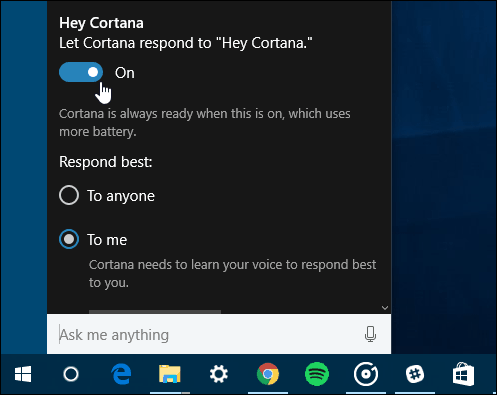
Latih Cortana untuk Mempelajari Suara Anda
Setelah fitur 'Hei Cortana' dihidupkan, Anda ingin melatihnya untuk mempelajari suara Anda dengan lebih baik. Anda dapat melakukannya dengan memulai penyihir yang membuat Anda berbicara enam frasa. Ini membantu Anda menjadi lebih terbiasa dengan nada dan nada suara Anda.
Baca: Latih Cortana di Windows 10 untuk Mempelajari Suara Anda Lebih Baik
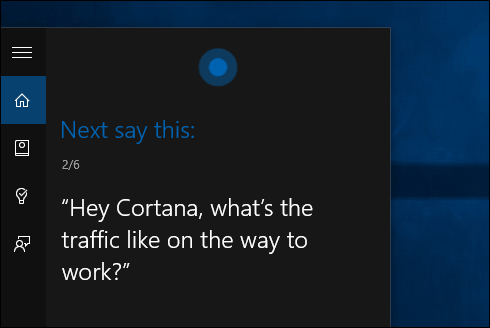
Buat Pengingat Menggunakan Cortana
Jika Anda orang yang sibuk yang selalu bepergian dan memiliki banyak hal, Anda dapat membiarkan Cortana menangani pengingat Anda. Cara dasar untuk mengaturnya adalah Tipe:
atur pengingat di kotak pencarian atau mengatakan: "Hei Cortana, atur pengingat."
Kemudian buat pengingat Anda dan kapan Anda ingin Cortana mengingatkan Anda. Untuk informasi lebih mendalam tentang fitur ini, termasuk cara meninjau pengingat yang Anda buat, baca artikel kami di cara membuat pengingat berbasis waktu dan lokasi dengan Cortana di Windows 10.
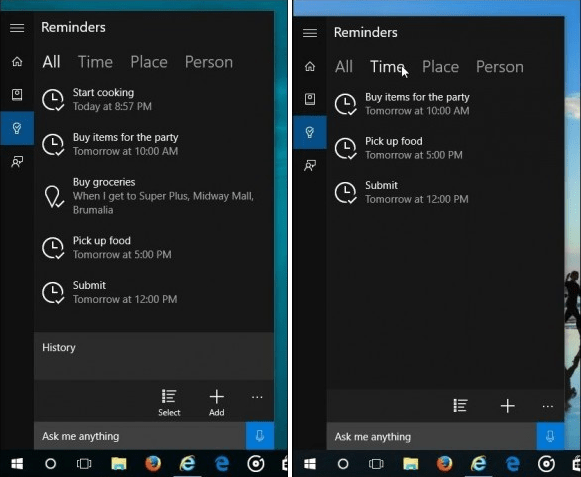
Lacak Paket Anda
Anda dapat menggunakan Cortana untuk melacak paket Anda dari UPS, USPS, FedEx, dan operator lain selama nomor pelacakan muncul di email saat Anda masuk ke Windows 10 dengan Akun Microsoft Anda.
Untuk mengaturnya, luncurkan Cortana dan buka Notebook. Gulir ke bawah dan klik Paket dan pastikan Kartu pelacakan paket diaktifkan. Anda juga dapat menambahkan paket dengan memasukkan nomor pelacakan untuk item secara manual.
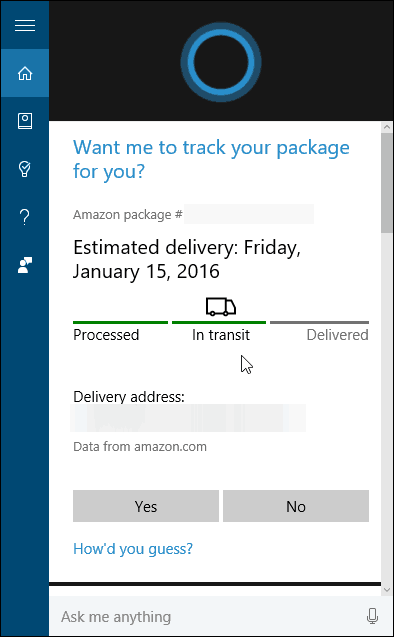
Cortana untuk Matematika dan Konversi
Perlu tahu berapa ons dalam pon, akar kuadrat dari Pi, energi atau konversi metrik? Cortana sudah melindungimu. Anda bisa mengucapkan pertanyaan Anda dengan 'Hei Cortana' diaktifkan atau ketik pertanyaan Anda. Ini dapat melakukan banyak hal, misalnya mengubah Fahrenheit ke Celsius atau persamaan matematika. Ada terlalu banyak hal untuk dicantumkan, tetapi Anda mendapatkan idenya. Jika Anda memiliki pertanyaan konversi atau matematika, tanyakan saja. Jika Cortana tidak memiliki jawaban instan, Cortana akan selalu membuka halaman pencarian untuk mencari tahu lebih lanjut.
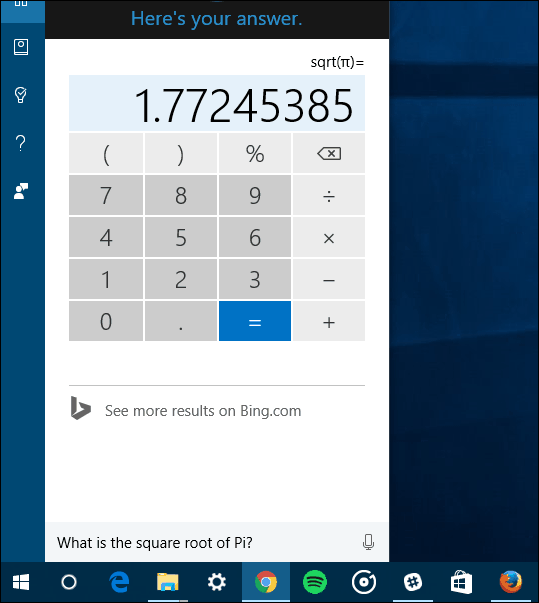
Buat Cortana Gunakan Pencarian Google
Cortana menggunakan Bing secara default, dan jika Anda belum banyak menggunakan Bing, itu adalah sesuatu yang harus Anda pertimbangkan. Saya sudah menggunakannya selama tiga tahun sekarang dan belum pernah melewatkan Google sedikit pun... tapi saya ngelantur. Jika Anda tidak dapat menghentikan kecanduan Google Anda, Anda dapat membuat Cortana menggunakannya daripada Bing.
Agar bisa berfungsi, Anda harus menggunakan Firefox atau Google Chrome sebagai browser default dan mengunduh ekstensi. Anda bahkan dapat membuat Cortana mencari DuckDuckGo atau Yahoo.
Baca: Cara Membuat Cortana Mencari Google Daripada Bing di Windows 10.
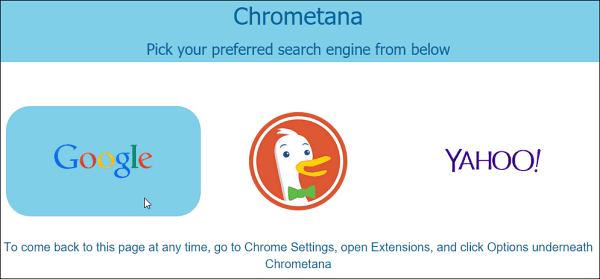
Tampilkan Cuaca untuk Lokasi Anda dan Banyak Kota
Jika Anda sering bepergian atau hanya ingin mengetahui kondisi cuaca di berbagai belahan dunia, Anda dapat menggunakan Cortana untuk itu. Anda hanya perlu masuk ke Notebook dan menambahkan kota ke bagian Cuaca.
Untuk panduan langkah demi langkah kami untuk memandu Anda melalui proses ini, baca: Cara Membuat Cortana Tunjukkan Cuaca untuk Banyak Kota.
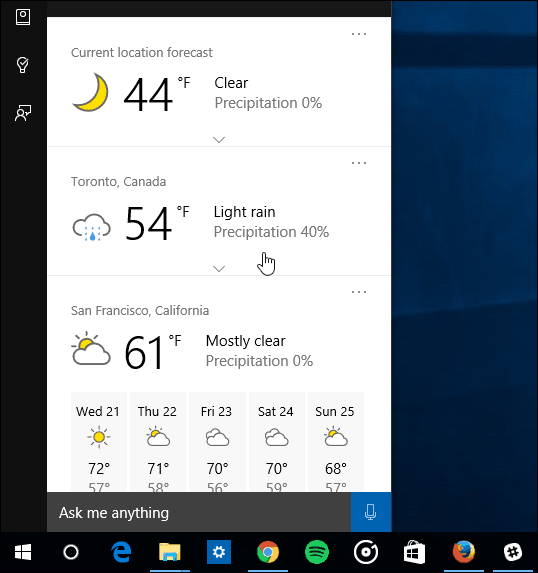
Gunakan Cortana dengan Microsoft Edge
Salah satu fitur yang rapi adalah kemampuan untuk mencari item di halaman web - semua tanpa meninggalkan halaman Microsoft Edge. Misalnya, jika Anda menemukan kata atau frasa yang ingin Anda ketahui lebih lanjut, sorot, dan pilih Tanya Cortana. Untuk lebih lanjut, baca artikel kami di menggunakan Microsoft Edge dengan Cortana.
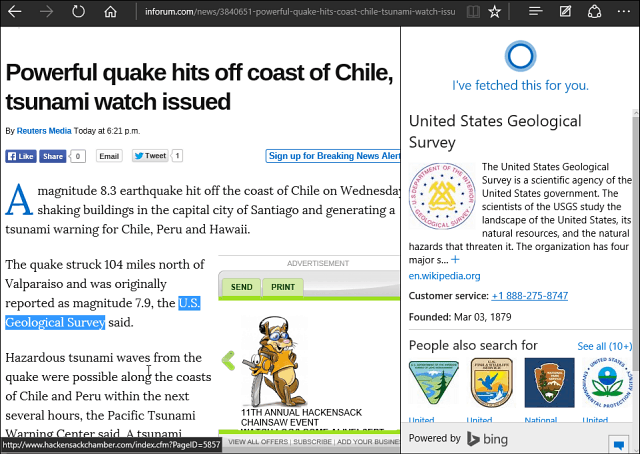
Kelola Kartu Info
Setelah Anda mengatur Cortana, ia memberikan Anda kartu informasi berdasarkan minat Anda seperti berita, olahraga, dan cuaca dari lokasi Anda saat ini. Tetapi Anda dapat menyingkirkan kartu info yang tidak Anda minati, mengubah minat Anda, atau mematikannya sepenuhnya.
Baca: Bagaimana cara mengelola Kartu Info Cortana di Windows 10
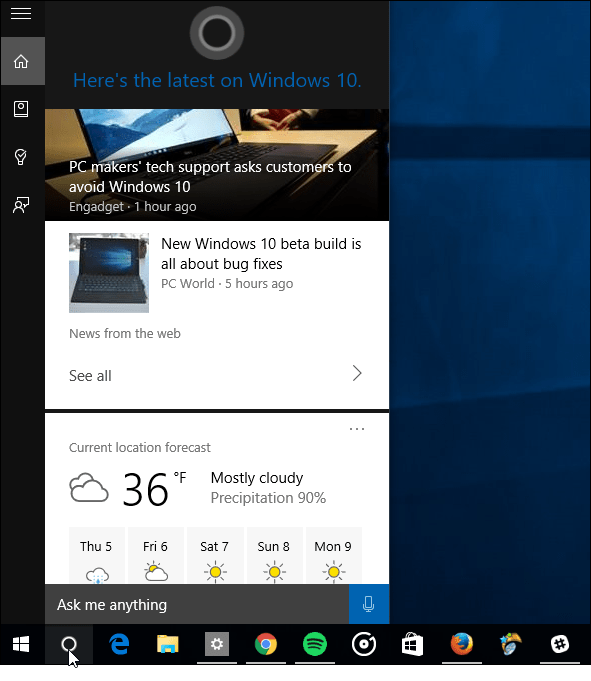
Hapus Cortana dari Taskbar
Jika Anda ingin menghemat ruang pada taskbar di Windows 10, Anda dapat membersihkannya dengan menghapus kotak pencarian Cortana. Ini tidak mengambil Cortana, Anda masih bisa menggunakannya, tetapi itu membuat ruang di bilah tugas.
Baca: Cara Menghapus Cortana Search Box dari Windows 10 Taskbar
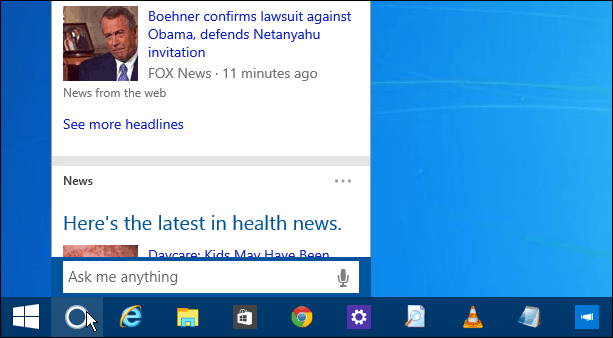
Ini hanya beberapa hal yang dapat Anda lakukan dengan Cortana. Microsoft terus memperbaruinya secara teratur sehingga Anda dapat mengharapkan lebih banyak fitur karena Windows 10 terus berkembang.
Apa saja hal-hal rapi yang Anda lakukan Cortana di Windows 10? Tinggalkan komentar di bawah dan beri tahu kami.